Ako zmeniť zvuk novej pošty v Apple Mail
Čo vedieť
- Otvorte aplikáciu Mail a vyberte Mail > Predvoľby v paneli s ponukami.
- Vyberte generál tab.
- Vyberte nový zvuk z rozbaľovacej ponuky vedľa Zvuk nových správ.
Tento článok vysvetľuje, ako zmeniť zvuk novej pošty na Macu pomocou Apple Mail v OS X Lion (10.7) a novšom. Obsahuje informácie o ďalších preferenciách pošty, ktoré si môžete prispôsobiť.
Ako zmeniť zvuk novej pošty v Apple Mail
Aplikácia Mail v Mac OS X a macOS oznamuje novú poštu predvoleným zvukom. Môžete si však vybrať iný tón upozornenia zo zoznamu v predvoľbách aplikácie Mail a ten, ktorý vyberiete, sa prehrá vždy, keď do vašej doručenej pošty príde nová správa.
Ak chcete zmeniť zvuk, ktorý sa prehrá, keď dostanete novú správu v Apple Mail:
Otvor Mail aplikácie.
-
Vyberte Mail > Predvoľby na paneli ponuky Mail.
Klávesová skratka na otvorenie predvolieb je Príkaz+, (čiarka).
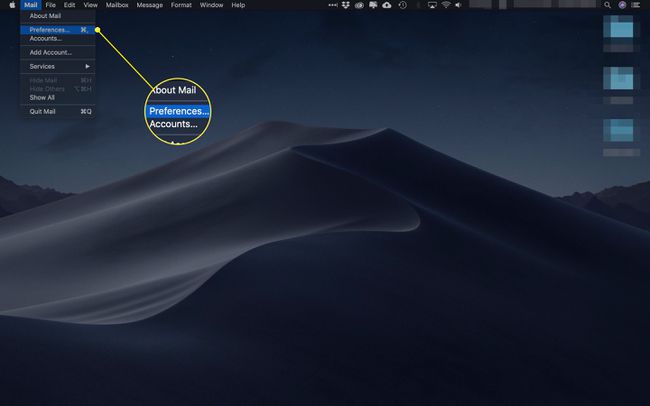
-
Choďte na generál tab.
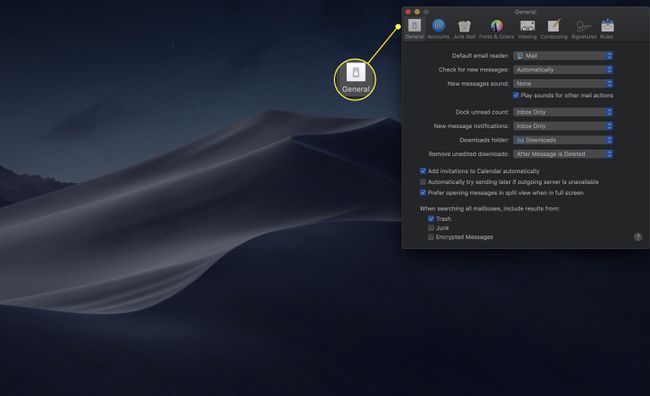
-
V rozbaľovacej ponuke vedľa Zvuk nových správ, vyberte svoj obľúbený zvuk. 14 možností zahŕňa Sosumi, Ping, Submarine, Tink a ďalšie obľúbené položky Apple.
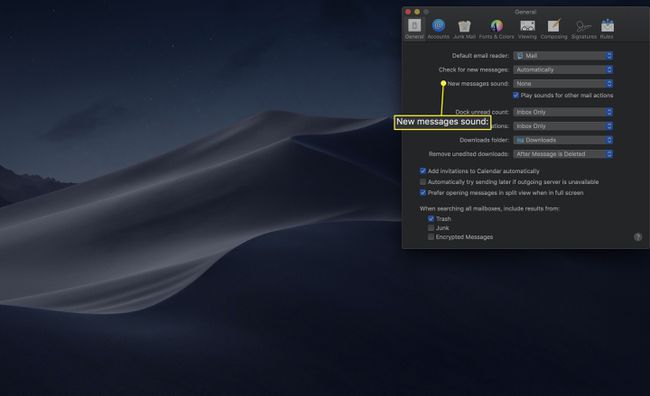
Iné predvoľby pošty
Keď ste na obrazovke Predvoľby pošty, možno budete chcieť vykonať niekoľko ďalších zmien predvolieb.
- Skontrolujte nové správy je nastavený na Automaticky predvolene, ale pomocou rozbaľovacej ponuky môžete zmeniť frekvenciu na každých 5, 10, 15, 30 minút, 1 hodinu alebo na manuálne vyhľadávanie.
- Počet neprečítaných ukotvení zobrazuje počet neprečítaných správ s červeným číslom, ktoré je prekryté nad ikonou Mail v doku Mac. Predvolená hodnota je pre Iba doručená pošta, ale toto nastavenie môžete zmeniť tak, aby ste uverejnili číslo pre všetky e-mailové správy alebo len e-maily z aktuálneho dňa, prípadne niekoľko ďalších nejasných možností.
- Priečinok sťahovania je vopred nakonfigurovaný tak, aby umiestňoval všetky stiahnuté súbory do K stiahnutiu priečinok, prístupný na doku. Miesto sťahovania však môžete zmeniť na ľubovoľné miesto na Macu.
- Medzi ďalšie možnosti patrí možnosť automatického pridávania pozvánok do Kalendára a nastavenie pokusu o odoslanie pozvánok správy neskôr, ak je odchádzajúca služba nedostupná, a možnosť otvárať správy v rozdelenom zobrazení, keď sú úplné obrazovke.
